10 поправки за Спотлигхт Сеарцх који не ради на иПхоне-у и иПад-у
Мисцелланеа / / April 05, 2023
Претраживање у центру пажње је једна од наших омиљених функција на иПхоне-у. Свиђа нам се како је једноставно превући прстом надоле и тражити све што желите на свом иПхоне-у. Међутим, постоје тренуци када се чини да то не функционише. С обзиром на то колико смо зависни од ове функције, постаје досадно. Ако се и ви суочавате са проблемом, ево неколико начина да поправите претрагу у центру пажње која не ради на иПхоне-у и иПад-у.

Док већ имамо чланак о поправљање рефлекторске претраге која не ради на Мац-у, овај чланак се фокусира на решавање проблема на иПхоне-у и иПад-у. Методе које смо укључили су прилично лаке за праћење. Даље, ови проблеми вам такође помажу ако претрага апликација не ради. Али, пре него што кренемо у поправке, хајде да прво разумемо разлог за овај проблем.
Зашто Спотлигхт Сеарцх не ради
Постоји много разлога зашто Спотлигхт Сеарцх можда не ради на вашем иПхоне-у. Може бити проблем са конфигурацијама и подешавањима. Штавише, пошто мора да индексира много датотека и фасцикли да би вам дао резултате претраге, може постојати и неколико проблема са језиком и складиштењем.
Ево десет начина да поправите траку за претрагу Спотлигхт на иПхоне-у и иПад-у, тако да можете да вратите све функције. Почнимо.
Како да поправите иПхоне Спотлигхт Сеарцх не ради
Кључни услов за Спотлигхт Сеарцх да обезбеди резултате претраге на мрежи је добра интернет веза, и дозволите нам да почнемо са обезбеђивањем да је имате и постепено прелазимо на друге исправке.
1. Проверите интернет везу
Да бисте учитали резултате онлајн претраге из Сафарија, потребна вам је добра интернет веза. Уверите се да радите на целуларном сигналу пуне снаге. Ако користите Ви-Фи, уверите се да сте у домету мреже за најбоље резултате.
Ако се чини да не постижете добре брзине упркос томе што сте на сигналу пуне снаге, можете контактирати свог провајдера сервиса да сазнате да ли је ваш план активан или не.


Ако ово не успе, можете покушати да уклоните виџет Пречице са свог иПхоне-а.
2. Уклоните пречице за виџете
Неке грешке су поправљене на мистериозне начине, а ове методе корисници случајно откривају на форумима заједнице. Уклањање виџета Пречице на почетном екрану је један од начина да поправите да Спотлигхт Сеарцх не ради.
Корак 1: Превуците удесно са прве странице почетног екрана.
Корак 2: Дуго притисните виџет Пречице.


Корак 3: Додирните Уклони виџет.
4. корак: Поново додирните Уклони да бисте уклонили виџет.


Овако уклањате виџет Пречице са свог иПхоне-а. Још један такав метод за решавање проблема је онемогућавање кућних контрола из Контролног центра.
3. Онемогућите „Прикажи кућне контроле“
Корак 1: Отворите апликацију Подешавања.

Корак 2: Изаберите Контролни центар.
Корак 3: Искључите прекидач за „Прикажи кућне контроле“.


Ово је један од начина да пронађете решење за Спотлигхт Сеарцх који не ради на иПхоне-у и иПад-у. Друга опција која функционише је да проверите да ли имате довољно простора за складиштење.
4. Проверите простор за складиштење
Пошто Спотлигхт Сеарцх мора да индексира сваку појединачну датотеку или фасциклу на вашем иПхоне-у, процес може постати спор или можда неће уопште радити ако вам понестане простора за складиштење. Ево како да проверите складиште за иПхоне.
Корак 1: Отворите апликацију Подешавања и изаберите Опште.

Корак 2: Додирните иПхоне Стораге. Проверите да ли вам је остало довољно простора за складиштење.
Корак 3: Ако није, очистите простор за складиштење.

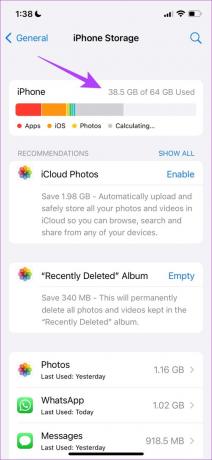
Да бисте брзо очистили простор за складиштење, деинсталирајте било који нежељене апликације, и избришите сувишне фотографије. Ако ово не успе, можете покушати да промените подразумевани језик вашег иПхоне-а.
5. Промените подразумевани језик
Понекад Спотлигхт Сеарцх може имати проблема у раду са подешеним подразумеваним језиком. Стога можете покушати да промените подразумевани језик. Ево како да то урадите.
Корак 1: Отворите апликацију Подешавања и изаберите Опште.
Корак 2: Изаберите „Језик и регион“.


Корак 3: Додирните „Додај језик…“.
4. корак: Изаберите језик који вам је познат. Ако више волите енглески, увек можете изабрати његову алтернативну верзију.
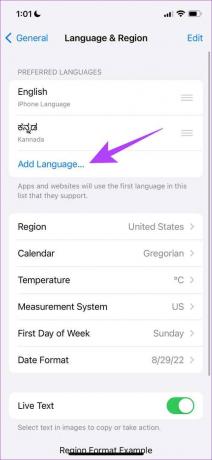
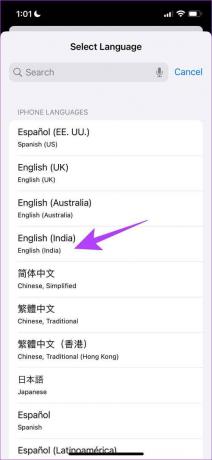
Корак 3: Сада можете потврдити да користите изабрани језик као примарни језик за ваш иПхоне.

Можете се вратити и видети да ли је проблем решен. Међутим, такође смо се суочили са проблемом да се тастатура не учитава док смо користили траку за претрагу. Ово се углавном дешавало када се користи тастатура треће стране. Стога можете покушати да уклоните тастатуру треће стране да бисте решили проблем.
6. Уклоните тастатуре треће стране
Корак 1: Отворите апликацију Подешавања и изаберите Опште.
Корак 2: Изаберите Тастатура.


Корак 3: Изаберите Тастатуре и отворите тастатуру треће стране.


4. корак: Сада искључите прекидач за „Дозволи потпун приступ“.

Ово ће осигурати да се подразумевана тастатура за иПхоне увек користи. Ако ово не реши проблем, можете покушати да онемогућите и омогућите Спотлигхт Сеарцх у оквиру апликација.
7. Онемогућите и омогућите претрагу апликација
Када искључите и укључите Спотлигхт Сеарцх у апликацији Подешавања, у суштини је освежавате. Осим тога, постоји велика шанса да се проблем реши овом методом. Дакле, ево поступка корак по корак за исто.
Корак 1: Отворите апликацију Подешавања и изаберите „Сири и претрага“.
Корак 2: Не постоји прекидач да бисте у потпуности онемогућили Спотлигхт Сеарцх на вашем иПхоне-у и иПад-у. Међутим, можете га онемогућити за сваку апликацију. Дакле, изаберите апликацију са листе.


Корак 3: Искључите прекидач за „Прикажи апликацију у претрази“ и поново га укључите.


Можете да проверите да ли решава проблем да Спотлигхт Сеарцх не ради на иПхоне-у и иПад-у. Међутим, ово за све апликације је прилично напоран процес.
Дакле, можете испробати неке генеричке методе које су обично последње средство за решавање било каквог проблема на вашем иПхоне-у. Дозволите нам да покушамо да поново покренемо ваш иПхоне или иПад.
8. Поново покрените иПхоне
Да бисте поново покренули свој иПхоне или иПад, следите доле наведене кораке.
Корак 1: Прво искључите свој уређај.
- На иПхоне Кс и новијим верзијама Притисните и задржите јачину звука и бочно дугме.
- На иПхоне СЕ 2. или 3. генерације, серије 7 и 8: Притисните и држите бочно дугме.
- На иПхоне СЕ 1. ген., 5с, 5ц или 5: Држите дугме за напајање на врху.
- На иПад-у: Држите дугме за напајање на врху.

Корак 2: Сада превуците клизач за напајање да бисте искључили уређај.
Корак 3: Затим укључите свој уређај притиском и држањем дугмета за напајање на вашем иПхоне-у.
Ако ни ово не функционише, можете покушати да ажурирате свој иПхоне.
9. Проверите да ли постоје ажурирања за иОС
Ако користите иПхоне 8 или новији, претпостављамо да ваш иПхоне или иПад ради на иОС 16. Иако волимо ново ажурирање и све нове функције које долазе са њим, оно је још увек сасвим ново и потребно му је неколико итеративних ажурирања да би се поправиле све грешке.
Постоји велика шанса да грешка у иОС-у 16 узрокује проблем да Спотлигхт Сеарцх не ради. Стога, уверите се да сте на најновијој верзији иОС-а.
Корак 1: Отворите апликацију Подешавања и отворите Опште.
Корак 2: Изаберите Ажурирање софтвера.


Корак 3: Уверите се да користите најновију верзију иОС-а. Ако не, добићете опцију „Преузмите и инсталирајте“ ажурирање.

На крају, ако ниједна од ових метода не успије, можете покушати да ресетујете свој иПхоне.
10. Ресетујте свој иПхоне
Ево како можете да ресетујете свој иПхоне да бисте решили проблем да Спотлигхт Сеарцх не ради.
Корак 1: Отворите апликацију Подешавања и додирните Опште.

Корак 2: Изаберите „Пренеси или ресетуј иПхоне“.
Корак 3: Додирните Ресетуј.


4. корак: Додирните „Ресетуј сва подешавања“ да бисте вратили све конфигурације у подразумевано стање. Ово ће највероватније решити овај проблем.

Као последња опција, можете „Обриши сав садржај и подешавања“ и почети изнова на свом иПхоне-у или иПад-у. Очигледно, ово ће избрисати све ваше податке, па се уверите да имате резервна копија на месту.

Ово су све методе које можемо предложити да поправите Спотлигхт Сеарцх који не ради на иПхоне-у или иПад-у. Међутим, ако и даље имате још питања, можете погледати наш одељак са честим питањима у наставку.
Најчешћа питања о иПхоне Спотлигхт Сеарцх не ради
Вероватно су деинсталирани или скинути. Ако не, можете користити неке од горе наведених метода да то поправите.
Не, није познато да троши значајне количине батерије.
Не, не приказује избрисане поруке.
Да, учитава е-пошту само из подразумеване апликације Маил.
Можете дуго да додирнете недавну ставку претраге и изаберете „Обриши недавне резултате“ да бисте избрисали историју претраге.
Вратите Спотлигхт Сеарцх на иПхоне и иПад
Ово су методе помоћу којих можете да поправите Спотлигхт Сеарцх који не ради на иПхоне-у и иПад-у. Већина корисника, укључујући нас, користи траку за претрагу за претрагу апликација и очигледно је то функција коју не можете приуштити да буде покварена. Међутим, сигурно смо сигурни да ће вам неколико метода које смо споменули у овом чланку помоћи да решите проблем.



